チャットボットの追加
improve this page | report issueWatson チャットボット
チャットボットは、IBM Cloud 上の Watson Assistant サービスによって提供されます。 IBM Cloud で Watson Assistant インスタンスを作成します。 詳しくは、こちらを参照してください。
構成後、新規ワークスペースを作成できます。 ワークスペースは、チャットボットを構成する一連の会話です。 ワークスペースの作成後、ダイアログの作成を開始します。 特定のインテントの一連の質問と、そのインテントの一連の回答を提供します。 Watson Assistant は自然言語理解を使用し、提供されたサンプル質問に基づいてインテントを解釈します。 その後、ユーザーがさまざまなスタイルで尋ねた質問を解釈し、そのインテントにマップしようとすることができます。
アプリケーションでチャットボットを有効にするには、以下のステップを実行します。
-
「Watson」をクリックし、「Chatbot」をクリックします。 これにより、「Watson Assistant の操作」画面が表示されます。
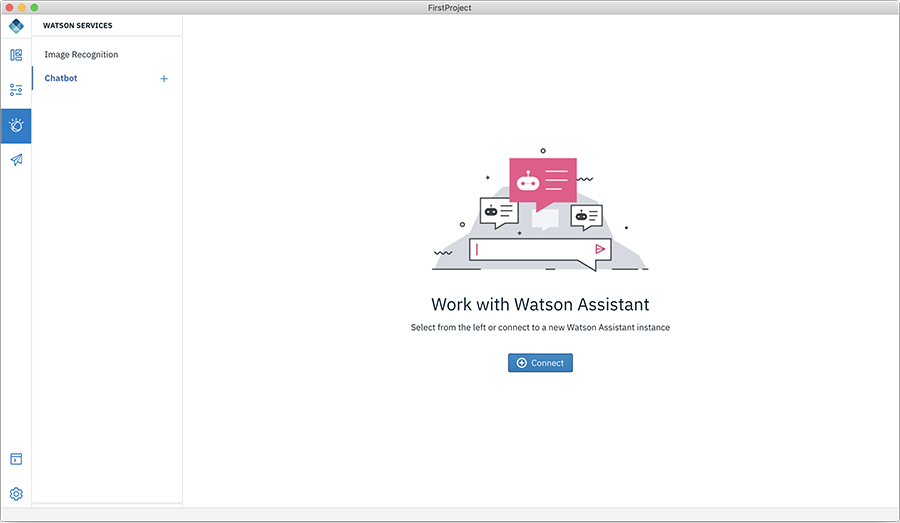
-
「接続」をクリックして Watson Assistance インスタンスに接続します。
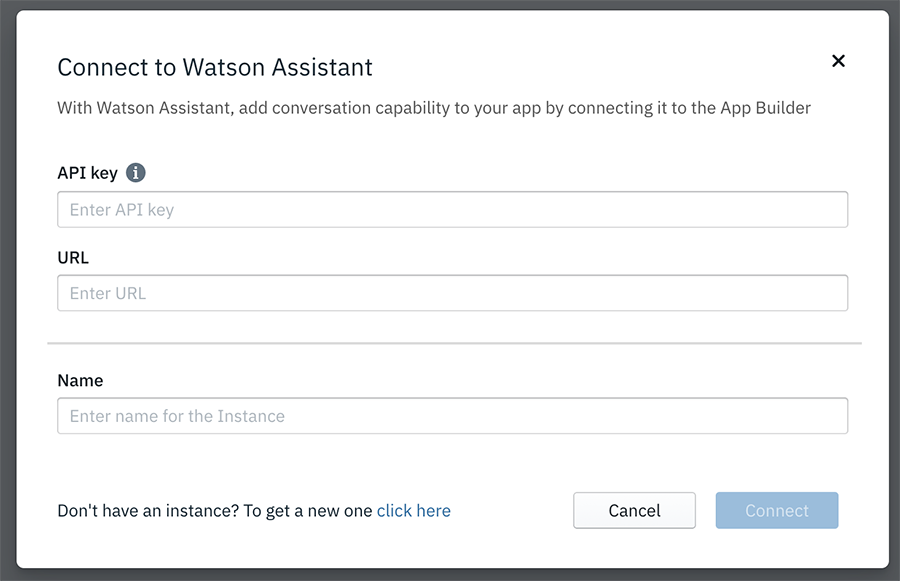
- 「API 鍵」の詳細を入力し、Watson Assistance インスタンスの「URL」を指定します。
-
チャットボットの「名前」を指定し、「接続」をクリックします。 これにより、指定された「名前」のチャット・サービス・ダッシュボードが表示されます。
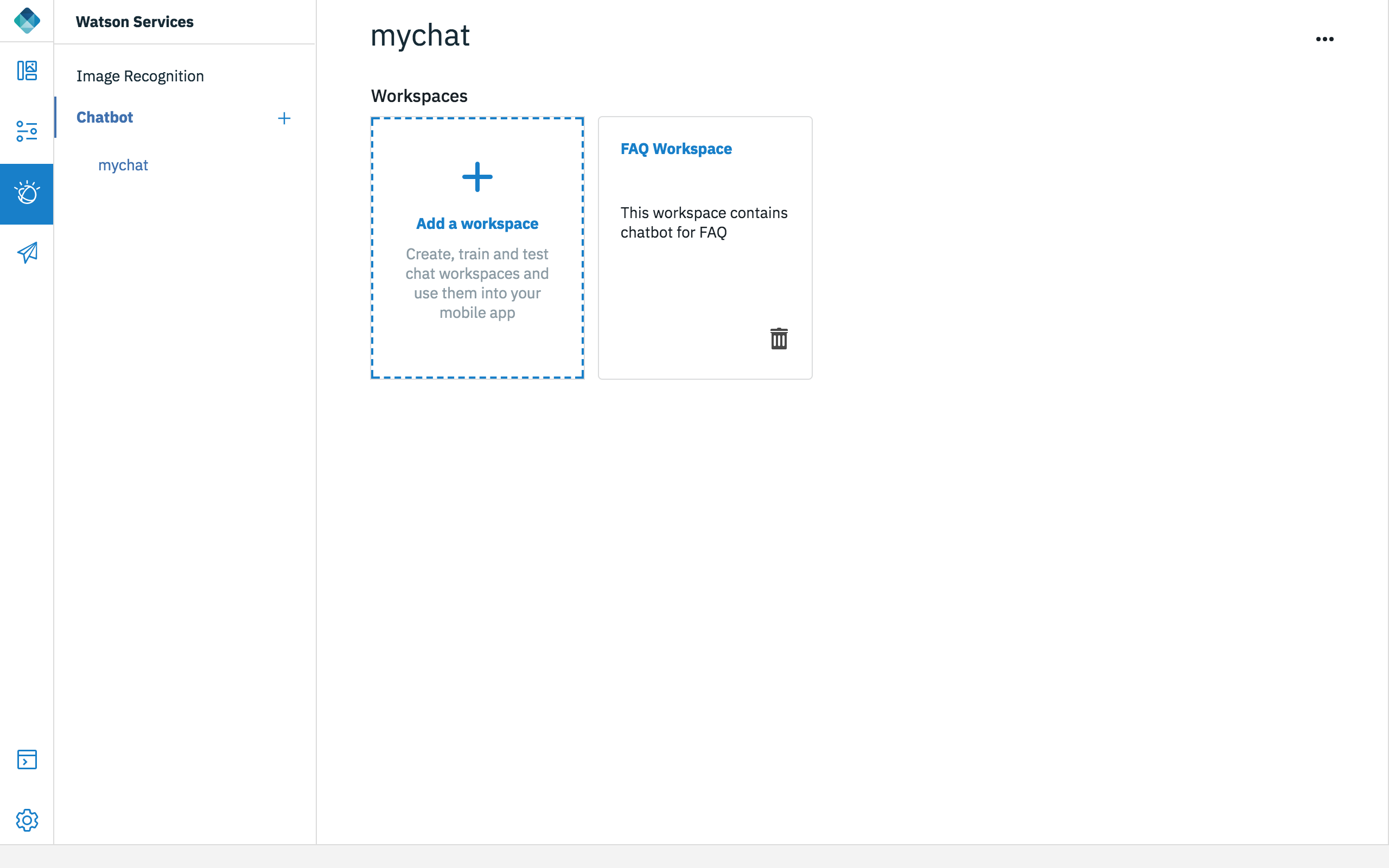
-
「ワークスペースの追加」をクリックして、ワークスペースを追加します。これにより「新規モデルの作成」ポップアップが表示されます。
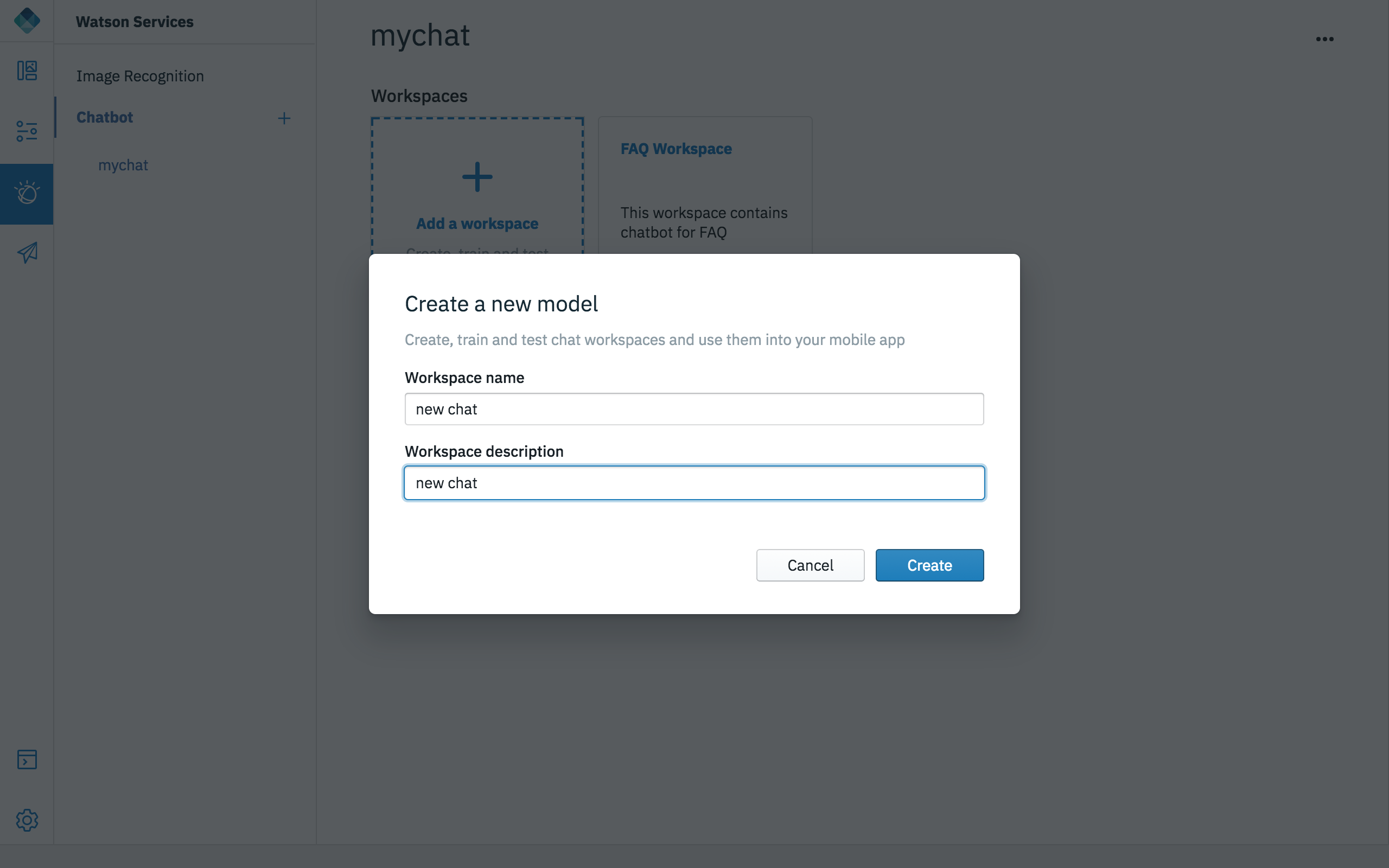
-
「ワークスペース名」および「ワークスペースの説明」を入力し、「作成」をクリックします。 これにより、3 つの「会話」ワークスペース (「ようこそ (Welcome)」、「一致なし (No match found)」、および「新規会話」) が作成されます。
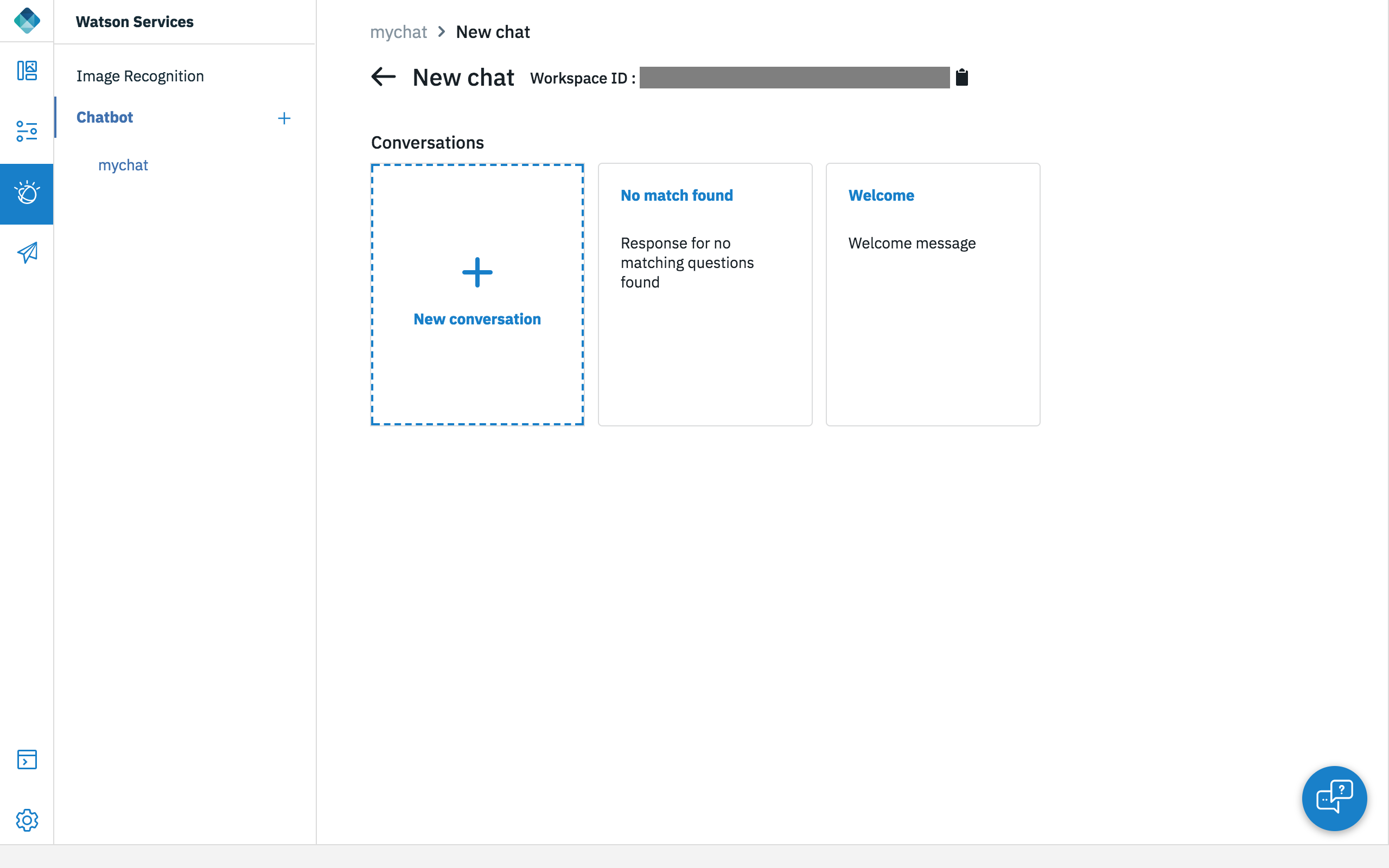
-
「新規会話」をクリックして、新規チャットボット・モデルをトレーニングします。
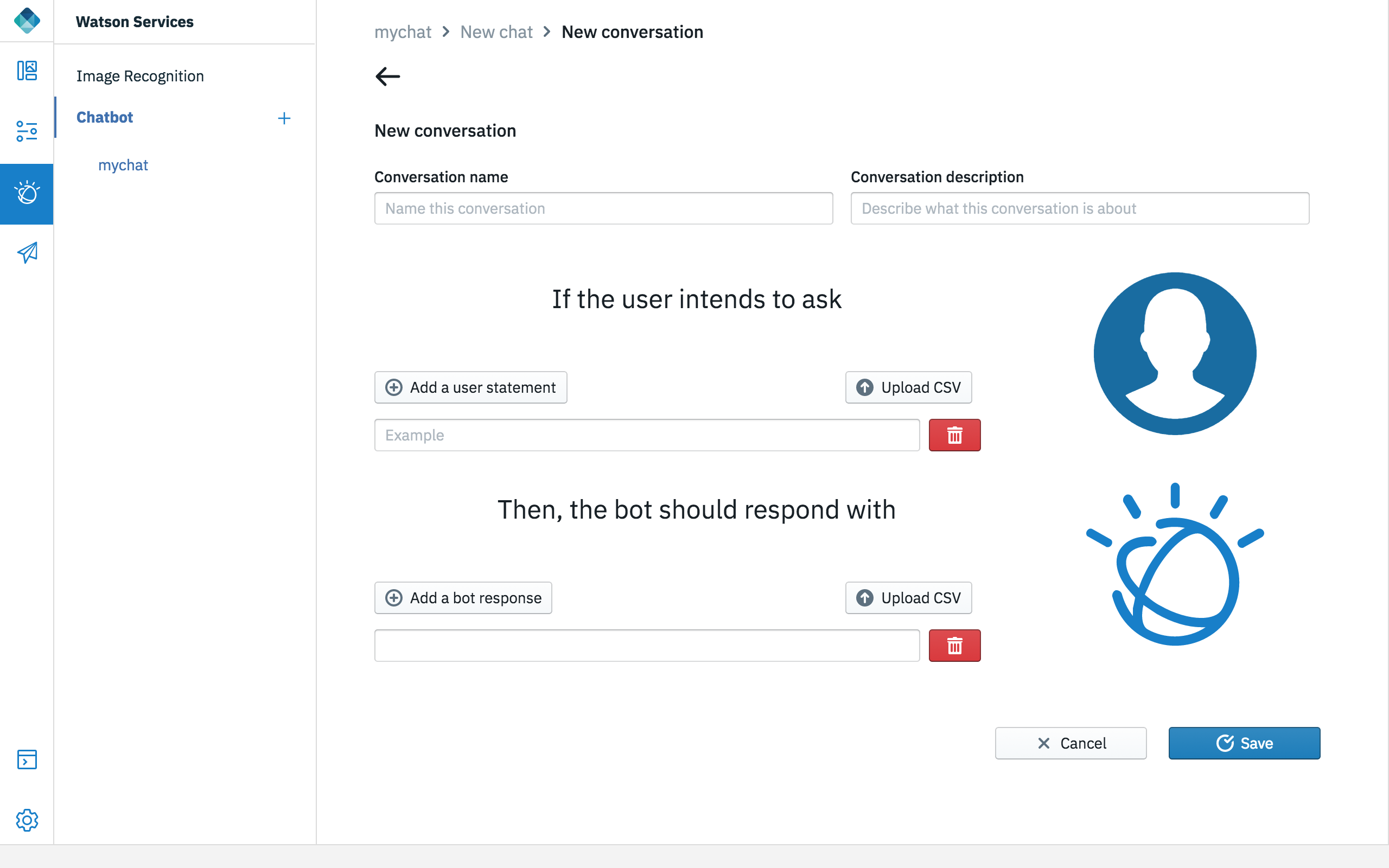
- 質問と回答を CSV ファイルとして、または個別の質問と回答として追加します。 例えば、「ユーザーが質問したい場合」に対して「ユーザー文の追加」を使用し、 「ボットは以下のように応答する必要があります」に対して「ボット応答の追加」を使用します。 あるいは、質問、およびボットが応答する回答をアップロードすることもできます。
- 「保存」をクリックします。
-
右下にある「チャットボット」アイコンをクリックして、チャットボットをテストします。
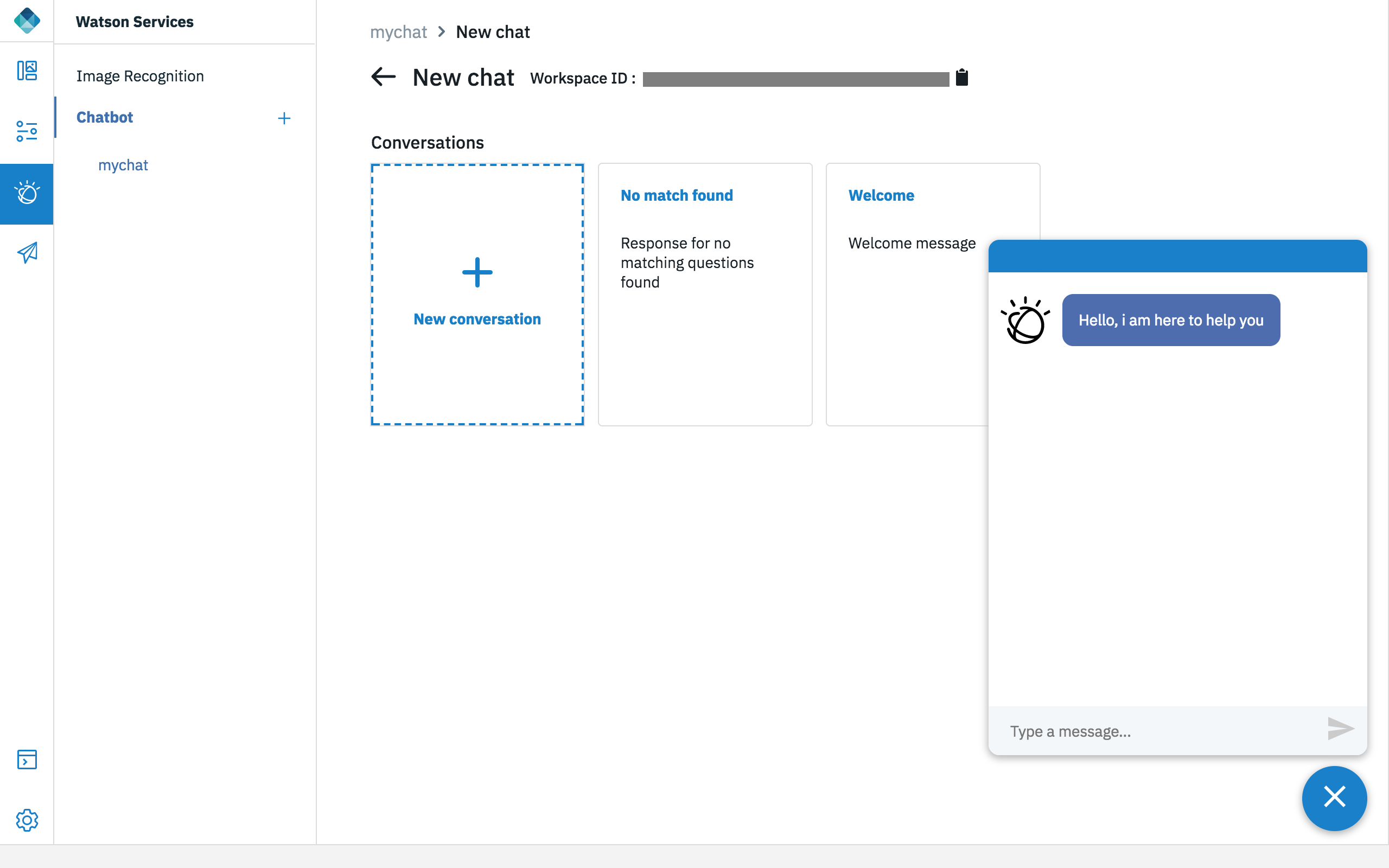
Inclusive terminology note: The Mobile First Platform team is making changes to support the IBM® initiative to replace racially biased and other discriminatory language in our code and content with more inclusive language. While IBM values the use of inclusive language, terms that are outside of IBM's direct influence are sometimes required for the sake of maintaining user understanding. As other industry leaders join IBM in embracing the use of inclusive language, IBM will continue to update the documentation to reflect those changes.